初期設定
【必須】MakeShopの注文を緊急時にGoQSystemへCSV取込する場合に必要な初期設定となります。
■旧管理画面からのダウンロード方法
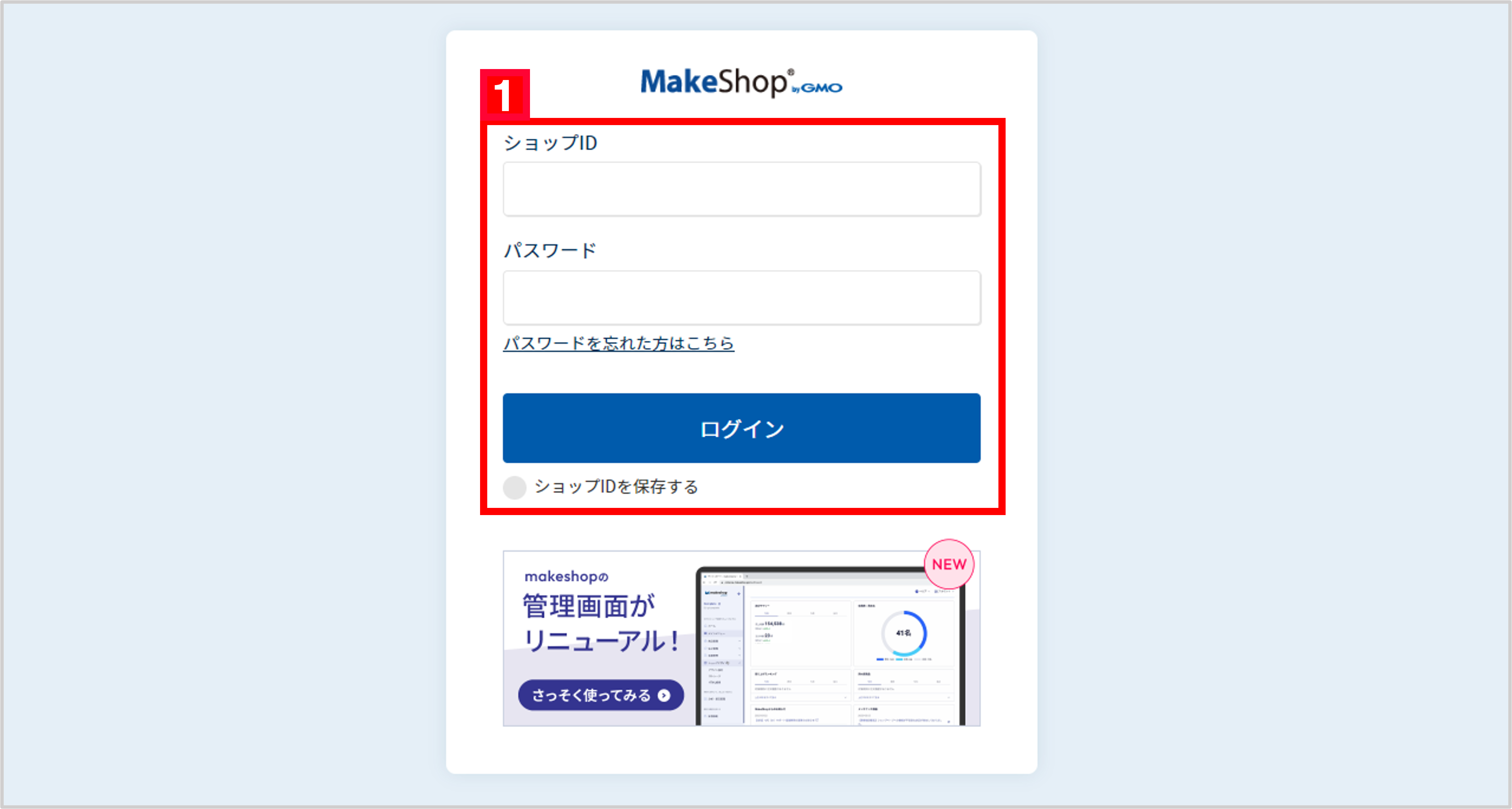
【1】Makeshop管理画面に下記URLからログインします。
https://www.makeshop.jp/main/login/
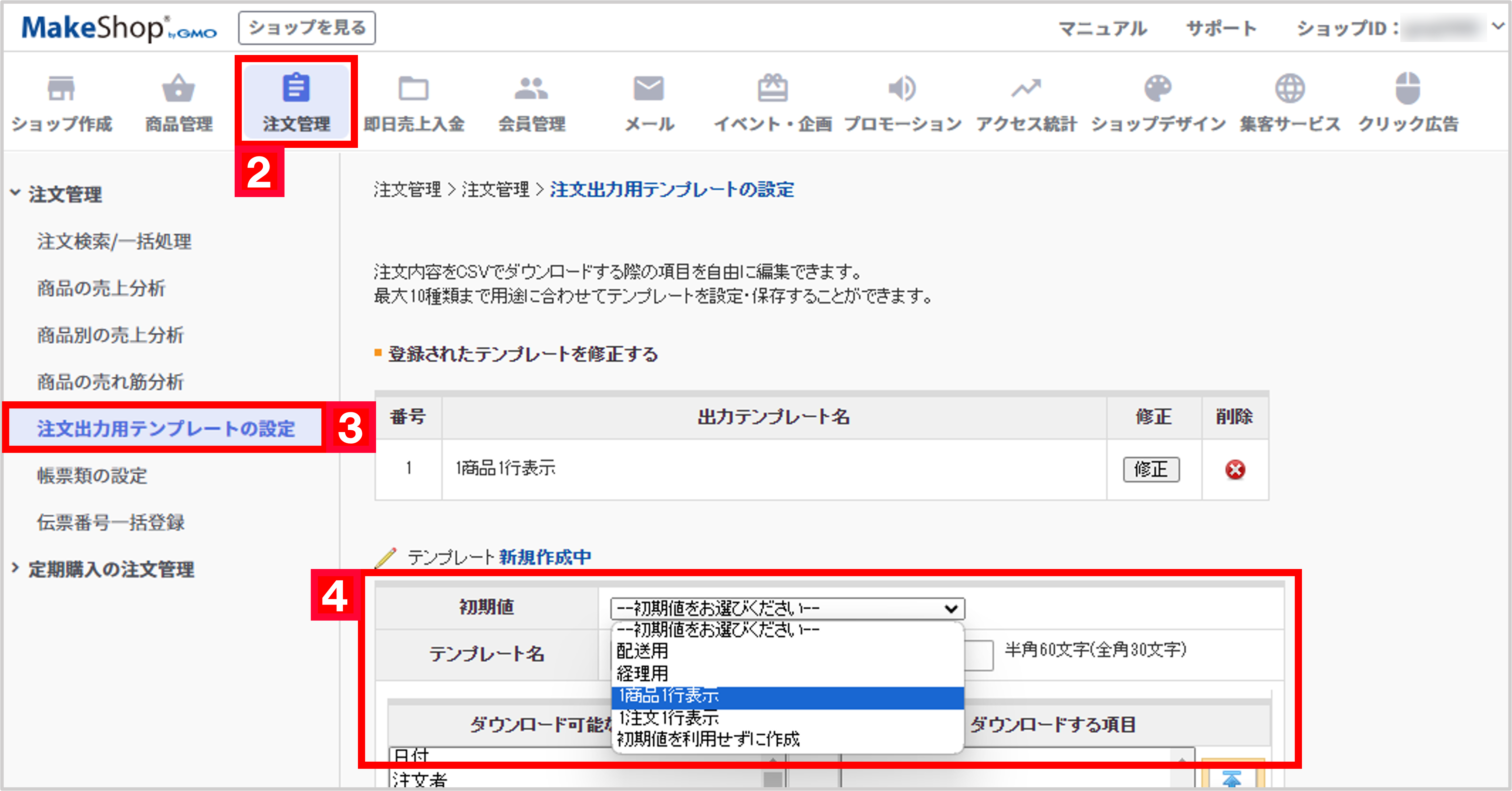
【2】[注文管理]をクリックします。
【3】[注文出力用テンプレートの設定]をクリックします。
【4】[初期値をお選びください]をクリックし、[1商品1行表示]を選択します。
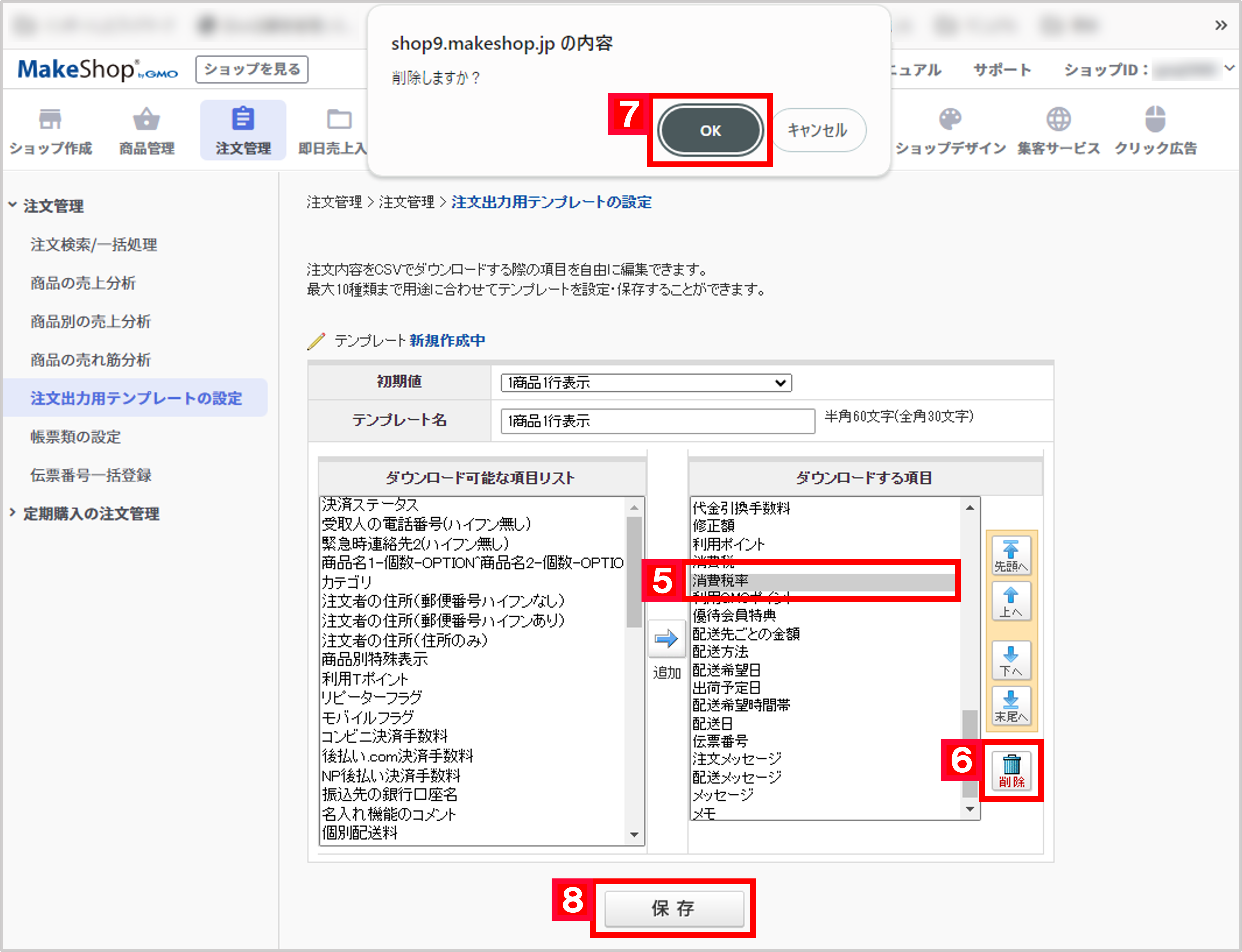
【5】右側の[ダウンロードする項目]欄の中から、「消費税率」を選択します。
【6】削除(バケツマーク)をクリックします。
【7】削除しますか?→[OK]をクリックし、消費税率の項目を削除します。
【8】[保存]をクリックします。
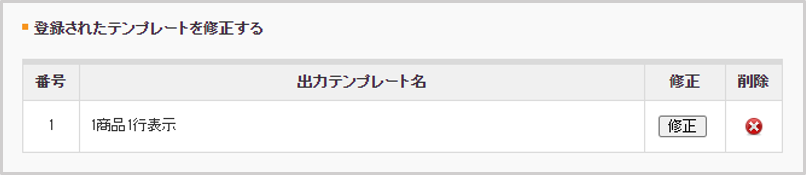
以上で、MakeShopの注文データをダウンロードするための初期設定は完了です。
■新管理画面からのダウンロード方法
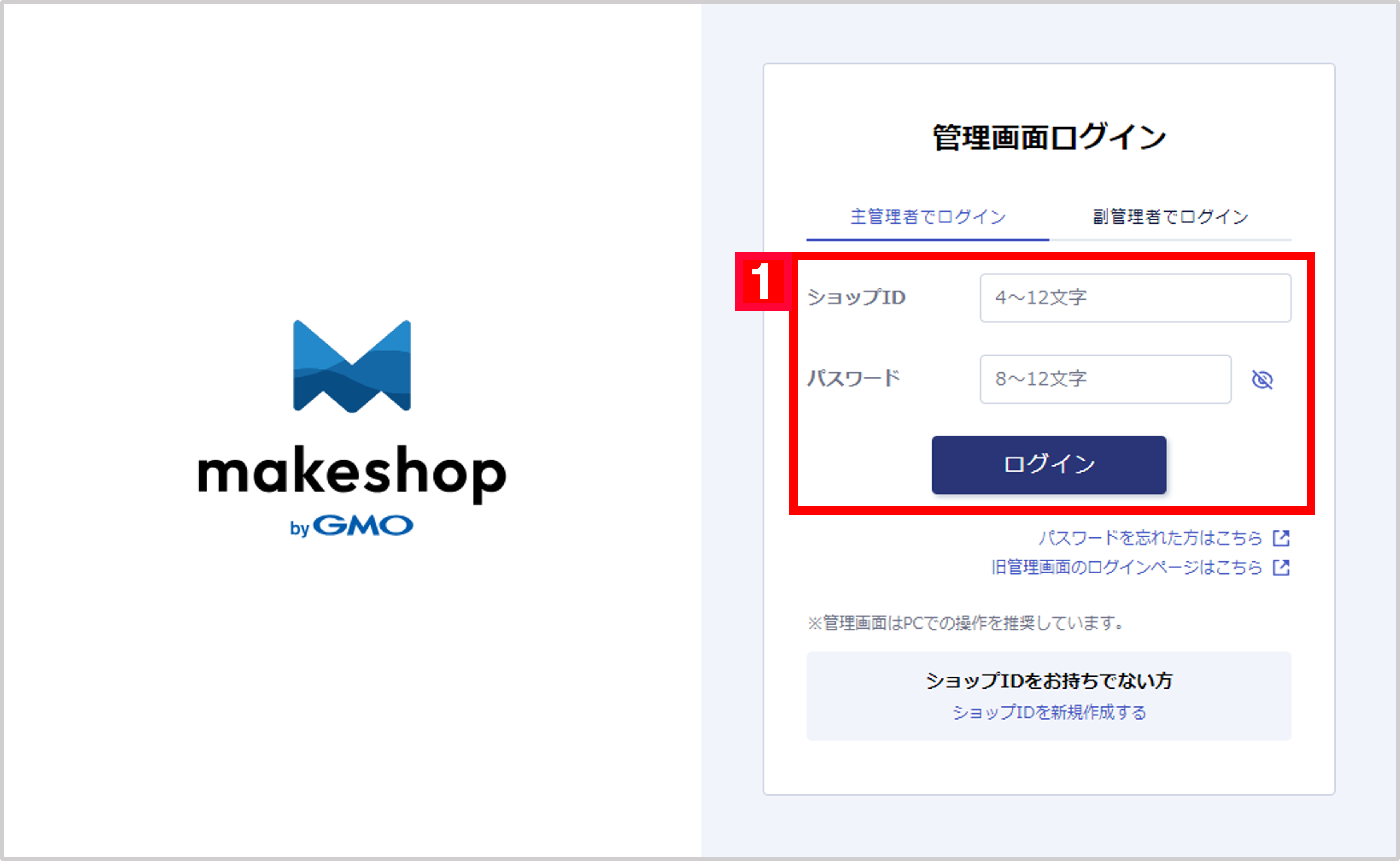
【1】Makeshop管理画面に下記URLからログインします。
https://console.makeshop.jp/login?logout=true
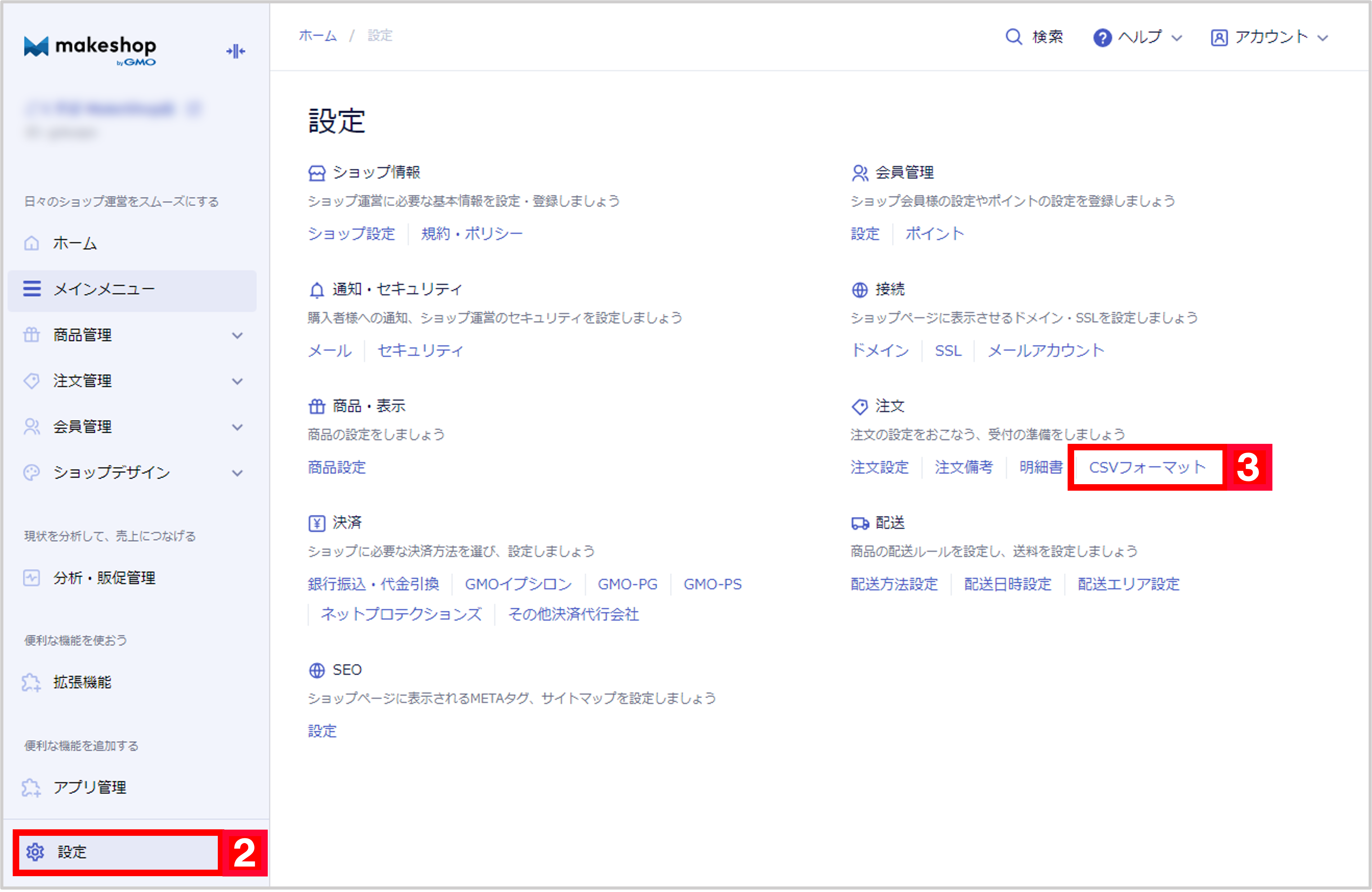
【2】[設定]をクリックします。
【3】注文の中の[CSVフォーマット]をクリックします。
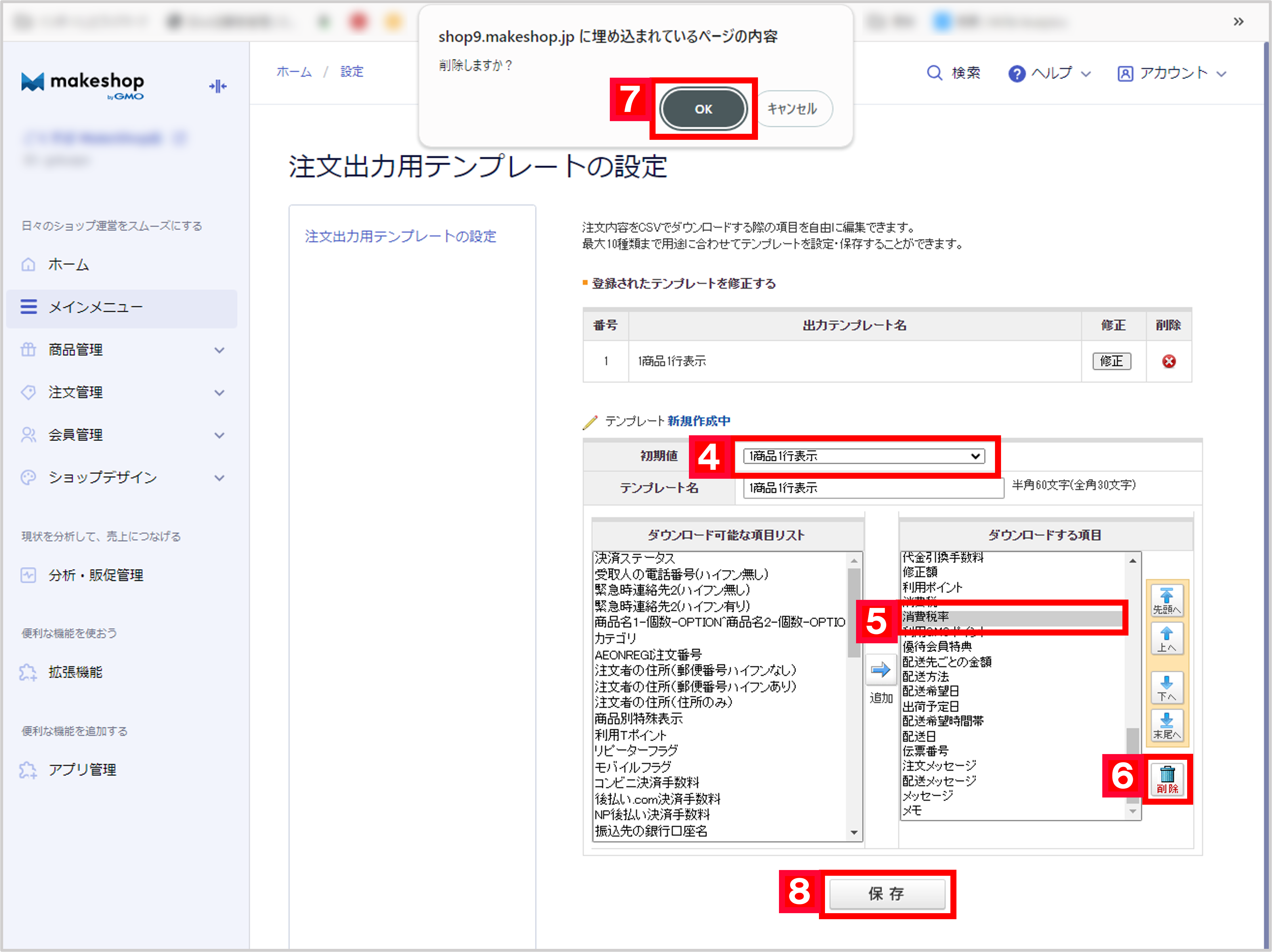
【4】[初期値]は[1商品1行表示]を選択します。
【5】右側の[ダウンロードする項目]欄の中から、「消費税率」を選択します。
【6】削除(バケツマーク)をクリックします。
【7】削除しますか?→[OK]をクリックし、消費税率の項目を削除します。
【8】[保存]をクリックします。
以上で、MakeShopの注文データをダウンロードするための初期設定は完了です。












